Windows 10: kā atjaunināt un atinstalēt draiverus

Uzziniet, kā efektīvi atjaunināt un atinstalēt draiverus operētājsistēmā Windows 10, lai nodrošinātu ierīču optimālu darbību.
Ir vairāki veidi, kā atlasīt vairāk nekā vienu failu failu drukāšanai operētājsistēmā Windows 10 — tiem ir jānospiež dažādi taustiņi. Tālāk ir sniegta šo tastatūras kombināciju vai karsto taustiņu kolekcija un norādījumi par to lietošanu!
Izvēlieties " Sākt " > " Iestatījumi ".
Kreisajā rūtī atlasiet “ Printeri un skeneri ”. Tiks parādīti visi instalētie printeri.
Atlasiet printeri, kuru vēlaties izmantot, un pēc tam atlasiet “ Atvērt rindu ”. Tiks atvērts šī printera drukas rindas logs.
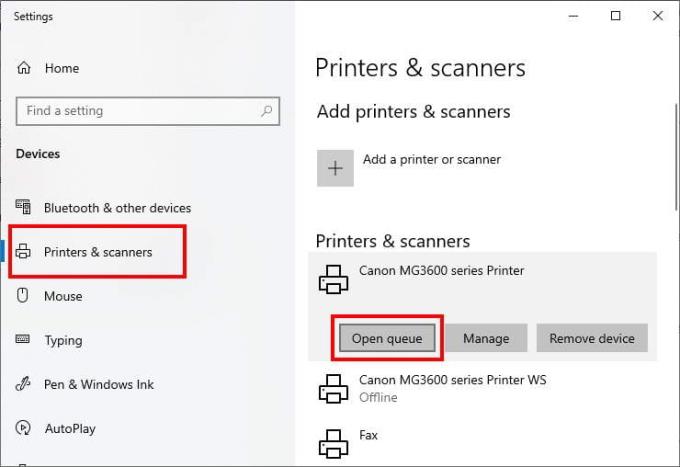
Dodieties uz atbilstošo failu pārlūka atrašanās vietu. Varat atzīmēt tikai vairākus failus, kas atrodas vienā un tajā pašā vietā (piemēram, jūsu darbvirsmā), bet ne failus no divām dažādām vietām. Ja vēlaties to izdarīt, process būs jāatkārto katrā direktorija atrašanās vietā, kurā ir daži faili, kurus vēlaties drukāt, vai arī vispirms varat tos pārvietot uz to pašu vietu.
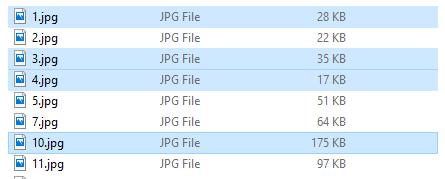
Faili atlasīti ar Ctrl.
Tas ir vienkāršākais veids, kā atzīmēt dažus failus drukāšanai. Lai izmantotu šo karsto taustiņu, vienkārši noklikšķiniet uz pirmā faila, kuru vēlaties atlasīt, un pēc tam nospiediet taustiņu Ctrl. Turot šo taustiņu, noklikšķiniet uz visiem pārējiem failiem, kurus vēlaties drukāt. Neuztraucieties par atlaišanu — varat atlaist taustiņu Ctrl, lai, piemēram, ritinātu uz augšu un uz leju, ja vien nekur neklikšķināt. Vēlreiz turiet taustiņu, lai atlasītu citus failus.
Padoms. Failu pārlūka apakšējā kreisajā stūrī neliels skaitītājs parādīs, cik failu esat atlasījis. Izmantojiet šo, lai pārbaudītu, vai jums ir vai nav visi nepieciešamie faili!
Kad ir atlasīti visi tie, kurus vēlaties drukāt, vienlaikus nospiediet taustiņus Ctrl + P. Tiks atvērta parastā drukāšanas izvēlne, un jūs varēsiet izvēlēties savu printeri un veikt procesu kā parasti.
Padoms. Turot nospiestu taustiņu Ctrl un noklikšķinot uz jau atlasīta faila, varat atcelt minētā faila atlasi.
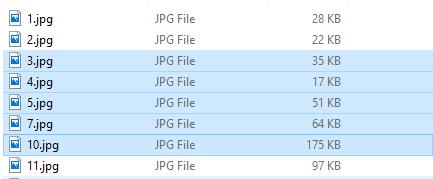
Faili atlasīti ar Ctrl + Shift.
Šī taustiņu kombinācija ir ideāla, lai atlasītu lielāku skaitu blakus esošo failu. Piemēram, ja jums ir fotoattēlu sērija ar nosaukumu "1.png", "2.png", "3.png", "20.png" un tā tālāk, un vēlaties atlasīt tikai attēlus "4.png". līdz '11.png', šī tastatūras kombinācija ir ideāla.
Lai to izmantotu, noklikšķiniet uz pirmā faila sērijā, kuru vēlaties atzīmēt (vai pēdējā), un nospiediet un turiet Ctrl + Shift. Pēc tam noklikšķiniet uz to failu sērijas otrā gala, kuru vēlaties drukāt. Tiks atlasīti visi faili starp diviem failiem, uz kuriem noklikšķinājāt!
Padoms. Kad esat izmantojis šo komandu, lai atlasītu diapazonu, varat arī nospiest vienu taustiņu Ctrl, lai pievienotu vai noņemtu atsevišķus failus no atlasītās atlases. Tomēr jūs NEVARAT tam pievienot otru diapazonu.
Kad ir atlasīti visi faili, kurus vēlaties drukāt, noklikšķiniet uz Ctrl + P un veiciet darbības, lai drukātu failus.
Padoms. Ja esat veicis garāku atlasi un vēlaties saīsināt kopējo atlasi, neatceļot katra faila atlasi, varat arī to izdarīt – vienkārši nospiediet taustiņu Shift un noklikšķiniet uz faila, kuru vēlaties atlasīt kā pēdējo.
Varat to izmantot, lai, piemēram, saīsinātu atlasi no 2-13 līdz 2-7.
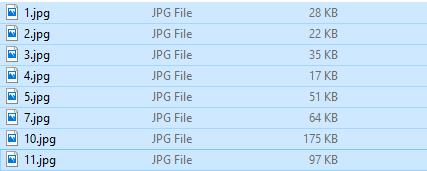
Faili atlasīti ar Ctrl+A.
Šī komanda atlasa visus failus noteiktā vietā. Tātad, ja failu pārlūka vietā ir 15 faili, kopā nospiežot Ctrl + A, tiks atlasīti visi 15. Tas darbosies neatkarīgi no tā, vai ir 2 vai 20 faili!
Padoms. Ja vēlaties atlasīt visus failus, izņemot dažus, no vienas vietas, iespējams, ir ātrāk atlasīt visus un pēc tam noņemt atlasi dažiem failiem, nevis atlasīt lielāko daļu atsevišķi!
Kad visi faili, kurus vēlaties drukāt, ir iezīmēti, velciet tos uz drukas rindas logu.
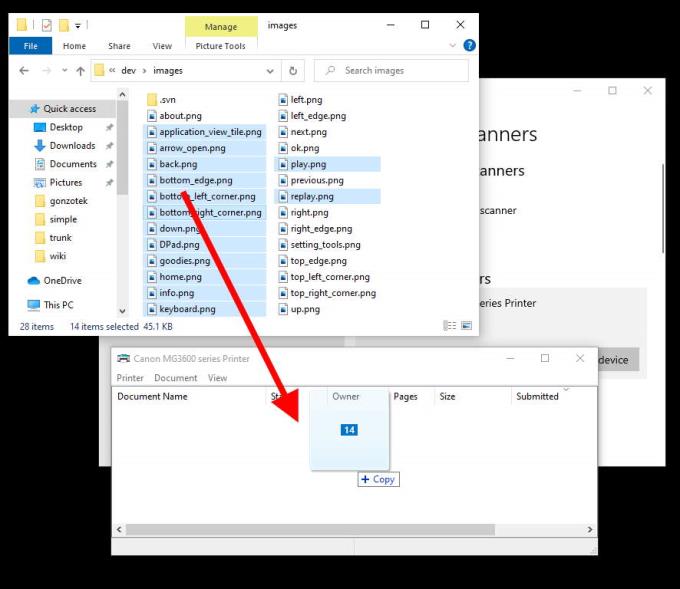
Noderīga informācija: ir vēl viens veids, kā atlasīt vairākus failus drukāšanai vai jebkuram citam nolūkam — tā vietā, lai izmantotu tastatūras kombinācijas, varat arī noklikšķināt un vilkt peles kursoru pāri apgabalam, lai atlasītu visu tajā esošo, piemēram:
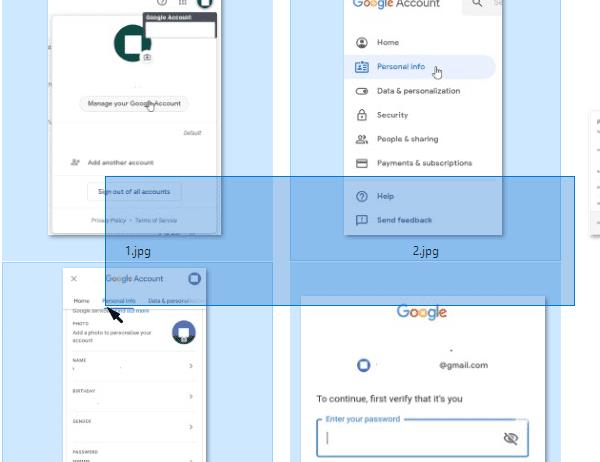
Atlase, noklikšķinot un velkot.
Šo atlases metodi var apvienot arī ar taustiņu Ctrl izvēles metodi. Kad esat savācis failus, kurus vēlaties drukāt, vēlreiz nospiediet Ctrl + P, lai atvērtu drukāšanas izvēlni.
Es ceru, ka šī apmācība ir palīdzējusi jums saprast, kā izdrukāt vairākus failus operētājsistēmā Windows 10. Ja rodas problēmas, lūdzu, sniedziet man dažus komentārus.
Uzziniet, kā efektīvi atjaunināt un atinstalēt draiverus operētājsistēmā Windows 10, lai nodrošinātu ierīču optimālu darbību.
Operētājsistēmā Windows 10 atmiņas noplūde rodas, ja jūsu izmantotā lietotne neatgrieza resursus jūsu sistēmā, kad esat pabeidzis lietot šo programmu. Ja tas notiek, datorā nevar strādāt ar citiem uzdevumiem, jo datoram nav pietiekami daudz RAM, ar ko strādāt.
Kad mēs runājam par mākoni, mēs runājam par uzglabāšanas sistēmu, kas saglabā datus un nodrošina tiem piekļuvi internetā. Pēdējos gados tādas kā Google disks, Dropbox, iCloud un citas līdzīgas ērtas datu glabāšanas iespējas ir pārliecinājušas lietotājus par mākoņservera priekšrocībām.
Ja nesen instalējāt vai atjauninājāt sistēmu Windows 10, var rasties dažas WiFi problēmas. Mēs esam šeit, lai palīdzētu.
Ja izmantojat operētājsistēmu Windows 10 un Microsoft jauno Edge pārlūkprogrammu, jums varētu rasties jautājums, kā izslēgt Adobe Flash. Pēc noklusējuma Microsoft Edge ir iebūvēts Adobe Flash atbalsts, tāpēc tas būtībā ir iespējots visu laiku.
Neatkarīgi no tā, vai plānojat jaunināt savu Windows XP, Vista, 7 vai 8 ierīci uz Windows 10 vai iegādāties jaunu datoru ar iepriekš instalētu operētājsistēmu Windows 10, varat izmantot Windows ērto pārsūtīšanu, lai kopētu visus savus failus un iestatījumus no vecās ierīces vai vecās versijas. Šajā rakstā ir aprakstītas Windows ērtās pārsūtīšanas konfigurēšanas darbības.
Tas ir banāli, bet patiesi. Dzīves sīkumi var sagādāt mums milzīgu prieku: bērna pirmie soļi, lieliski pagatavots steiks vai svaiga, skaista attēla skats kā datora darbvirsmas fons.
Kopš Apple “aizņēmās” grafiskā interfeisa koncepciju no Xerox un arī Microsoft to pēc kārtas “aizņēma”, peles rādītājs ir bijusi galvenā daļa, kā mēs mijiedarbojamies ar saviem datoriem. Tāpēc iedomājieties šoku, ko rada datora palaišana, atklājot, ka peles kursora nav.
Ja vēlaties noņemt Microsoft Edge no sava Windows 10 datora, izlasiet šo. Kopumā nav ieteicams pilnībā atspējot Edge — tas var izraisīt neparedzētas problēmas ar operētājsistēmu.
Noklikšķinot uz pogas Sākt operētājsistēmā Windows 10, saskarne ir sadalīta trīs atsevišķās sadaļās: mazās pogas kreisajā pusē, programmu un programmu saraksts vidū un statiskās vai dinamiskās flīzes labajā pusē. -rokas puse. Varat pielāgot dažas lietas par izvēlnes Sākt izskatu un darbību, tostarp mapju vai saišu sarakstu, kas parādās šajā kreisajā izvēlnē.
Kā jau minēju rakstā, kurā salīdzina Windows 7 ar Windows 10, uzdevumu pārvaldnieks ir pilnībā pārveidots. Tagad to ir daudz vienkāršāk izmantot pēc noklusējuma, taču, ja patiešām vēlaties iegūt visu informāciju tāpat kā iepriekš, jūs joprojām varat to iegūt.
Gandrīz visās jaunajās Windows versijās ir daudz komponentu, kas ir ņemti no iepriekšējām OS versijām. Lielāko daļu laika tā ir labāka vecās programmatūras versija.
Mūsdienu operētājsistēmas izmanto vairāk resursu nekā jebkad agrāk. Parasti tā nav problēma, jo tādas platformas kā Windows, macOS un lielākā daļa Linux izplatījumu ir optimizētas mūsdienu datoru aparatūrai.
Ja jūsu mājās vai darba vietā ir datoru tīkls, viena no lietām, kas jums jākontrolē, ir tas, kuri lietotāji vai lietotnes var mainīt lietas šajā sistēmā. Viens no veidiem, kā novērst nesankcionētas izmaiņas, ir viena persona tīkla administratoram.
Ja lietojat sistēmu Windows 10 un neesat sācis lietot Cortana, iespējams, vēlaties to izmēģināt. Tā pamatā ir Microsoft Siri un Google Assistant versija, taču tā ir integrēta tieši sistēmā Windows.
Ja ekrānā parādās rakstzīmes sekundes pēc to nospiešanas uz tastatūras, tas var palēnināt darbību un samazināt jūsu produktivitāti. Daudzu faktoru dēļ rakstīšana Windows ierīcēs nav sinhronizēta.
Kā sistēma Windows zina, kuru lietotni vai programmu izmantot, lai datorā atvērtu visu veidu failus. Tas ir saistīts ar failu asociācijām.
Ja vēlaties izveidot jaunu dokumentu ar izcilu tekstu, iespējams, vēlēsities padomāt par jauna fonta instalēšanu. Tos var atrast tiešsaistē bez maksas, kā daļu no fontu komplekta vai iegādāties.
Windows starpliktuve ir ērts līdzeklis, kas pastāv jau gadiem ilgi. Tas ļauj kopēt līdz 25 vienumiem, tostarp tekstu, datus vai grafiku, un ielīmēt tos dokumentā vai piespraust vienumus, kurus izmantojat regulāri.
Operētājsistēmā Windows 10 Windows ugunsmūris nav īpaši mainījies kopš Vista. Kopumā tas ir gandrīz vienāds.
Ir daudz iemeslu, kāpēc klēpjdators nevar izveidot savienojumu ar Wi-Fi, un tāpēc ir daudz veidu, kā novērst kļūdu. Ja klēpjdators nevar izveidot savienojumu ar Wi-Fi, varat izmēģināt šādus veidus, kā novērst šo problēmu.
Pēc USB sāknēšanas izveides Windows instalēšanai lietotājiem jāpārbauda USB sāknēšanas veiktspēja, lai redzētu, vai tā ir veiksmīgi izveidota.
Vairāki bezmaksas rīki var paredzēt diska kļūmes, pirms tās notiek, dodot laiku datu dublēšanai un diska savlaicīgai nomaiņai.
Izmantojot pareizos rīkus, varat skenēt sistēmu un noņemt spiegprogrammatūru, reklāmprogrammatūru un citas ļaunprātīgas programmas, kas varētu slēpties jūsu sistēmā.
Piemēram, ja dators, mobilā ierīce vai printeris mēģina izveidot savienojumu ar Microsoft Windows datoru tīklā, var parādīties kļūdas ziņojums “Tīkla ceļš nav atrasts — kļūda 0x80070035”.
Zilais nāves ekrāns (BSOD) ir izplatīta un ne jauna Windows kļūda, kad datorā rodas nopietna sistēmas kļūda.
Tā vietā, lai veiktu manuālas un tiešas piekļuves darbības operētājsistēmā Windows, mēs varam tās aizstāt ar pieejamajām CMD komandām, lai nodrošinātu ātrāku piekļuvi.
Pēc neskaitāmām stundām, kas pavadītas, lietojot koledžas klēpjdatoru un galddatora skaļruņu sistēmu, daudzi cilvēki atklāj, ka daži gudri uzlabojumi var pārvērst viņu šauro kopmītņu telpu par galveno straumēšanas centru, neiztērējot pārāk daudz naudas.
No Windows 11 pārlūkprogramma Internet Explorer tiks noņemta. Šajā rakstā WebTech360 sniegs norādījumus, kā lietot pārlūkprogrammu Internet Explorer operētājsistēmā Windows 11.
Klēpjdatora skārienpaliktnis nav paredzēts tikai norādīšanai, klikšķināšanai un tālummaiņai. Taisnstūrveida virsma atbalsta arī žestus, kas ļauj pārslēgties starp lietotnēm, kontrolēt multivides atskaņošanu, pārvaldīt failus un pat skatīt paziņojumus.




























